Вопрос
Проблема: как исправить BSOD НАРУШЕНИЯ СИСТЕМНОЙ ЛИЦЕНЗИИ в Windows 10?
Привет. Я получил НАРУШЕНИЕ СИСТЕМНОЙ ЛИЦЕНЗИИ, и теперь я не могу загрузиться в Windows; ошибка появляется снова, а не в какой-то момент. Я не знаю, что делать дальше. Мой компьютер сломан? Пожалуйста помоги.
Решенный ответ
НАРУШЕНИЕ СИСТЕМНОЙ ЛИЦЕНЗИИ - одна из сотен Blue Screen of Death
[1] ошибки, которые сильно влияют на способность пользователей управлять своими компьютерами с Windows 10. Первоначально многие ошибки BSOD являются временными (это означает, что система обнаружила критическую / стоп-ошибку и требует перезагрузки), и пользователи восстанавливаются, как только система перезагружается.Однако некоторые ошибки типа "синий экран" могут быть более постоянными или даже полностью препятствовать доступу пользователей к Windows. НАРУШЕНИЕ СИСТЕМНОЙ ЛИЦЕНЗИИ - одна из таких ошибок, которую необходимо устранить как можно скорее.
Некоторые пользователи сообщали, что получили эту ошибку, казалось бы, из ниоткуда - при запуске, работе или завершении работы Windows. Другие утверждали, что сбой произошел сразу после установки некоторых программ, обновления драйверов,[2] или выполнение действий с использованием встроенных функций, таких как Восстановление системы.
Независимо от того, что вызывает синий экран, пользователи сбиты с толку. Они не знают, что делать дальше, поскольку их компьютеры входят в бесконечные циклы или перезагружаются после многократного получения ошибки НАРУШЕНИЕ СИСТЕМНОЙ ЛИЦЕНЗИИ. Это может быть сложной ситуацией, так как найти исправления в таком состоянии компьютера невозможно. К счастью, в Windows есть режимы, которые позволяют пользователям загружаться, несмотря на критические ошибки, с которыми может столкнуться операционная система.
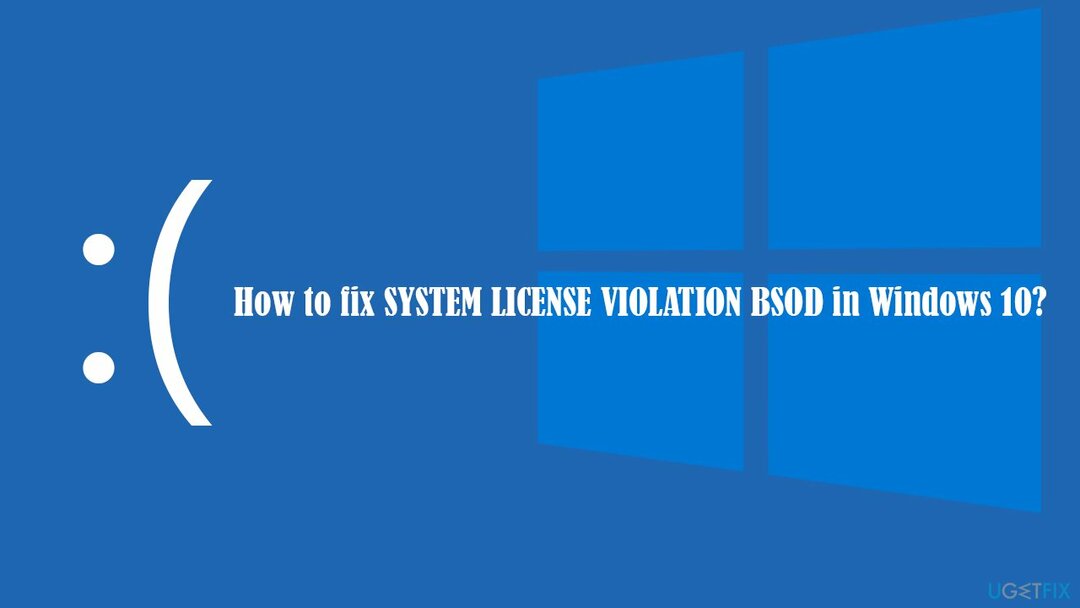
SYSTEM_LICENSE_VIOLATION имеет значение проверки ошибок 0x9A и сигнализирует о нарушении лицензионного соглашения на программное обеспечение, возможно, из-за неверного или поврежденного реестра.[3] Это объясняет, почему пользователи получают ошибку после установки нового программного обеспечения на свои машины - например, несовместимые драйверы могут вызвать такую проблему.
Чтобы исправить ошибку НАРУШЕНИЕ СИСТЕМНОЙ ЛИЦЕНЗИИ в Windows 10, вам нужно будет войти в безопасный режим и выполнить несколько шагов по устранению неполадок, пока одно из решений не сработает для вас. Обратитесь к шагам ниже для получения более подробной информации.
Войдите в безопасный режим, чтобы исправить ошибку НАРУШЕНИЕ СИСТЕМНОЙ ЛИЦЕНЗИИ
Для восстановления поврежденной системы необходимо приобрести лицензионную версию Reimage Reimage.
Многие пользователи, сообщившие об этой проблеме, утверждали, что не могут получить доступ к своей Windows в обычном режиме. Доступ к безопасному режиму может обойти эту проблему. Для этого выполните следующие действия:
- Начать сначала твой компьютер
- Как только Windows начнет загрузку, нажмите Сила кнопка, прерывающая процесс загрузки - сделать это еще два раза
- После этого Windows автоматически войдет Расширенный запуск Режим
- Выбирать Устранение неполадок> Дополнительные параметры> Параметры запуска и Начать сначала
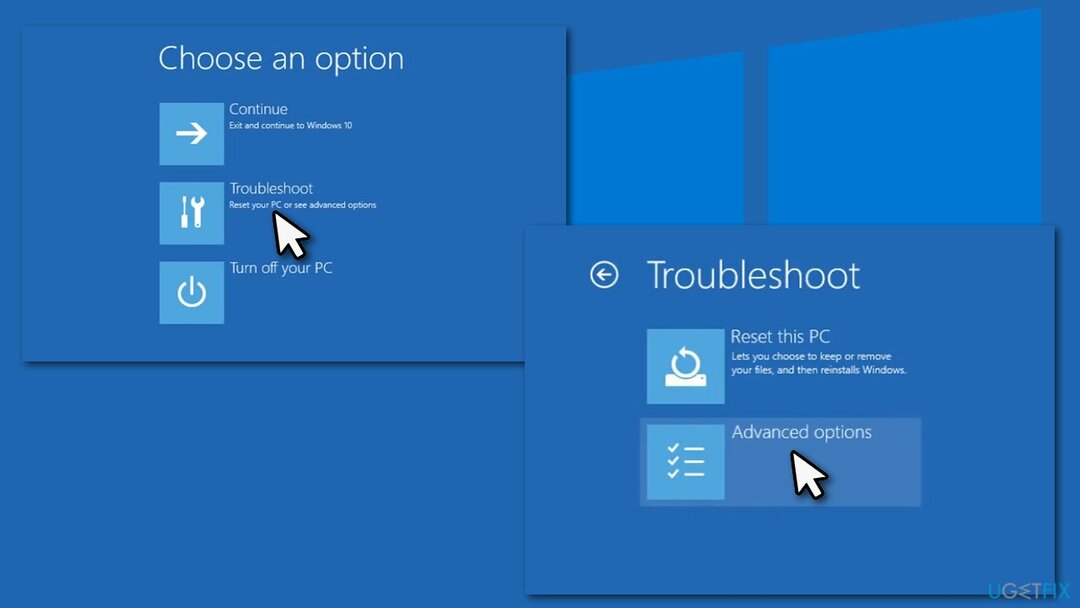
- После перезагрузки выберите 4 / F4 для Безопасный режим или 5 / F5 для Безопасный режим с поддержкой сети.
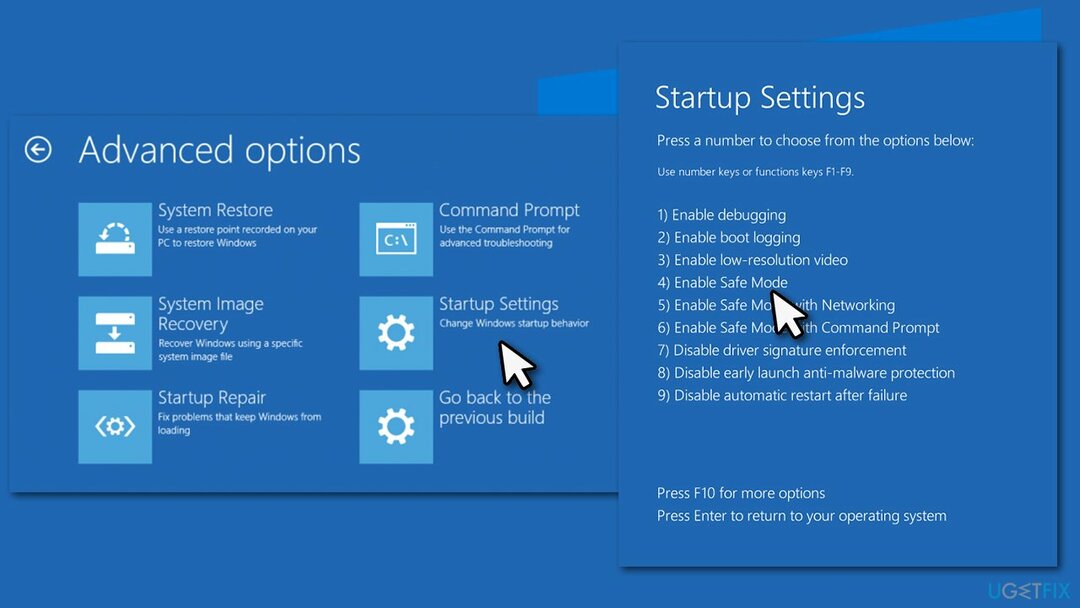
Способ 1. Используйте автоматический инструмент для ремонта
Для восстановления поврежденной системы необходимо приобрести лицензионную версию Reimage Reimage.
Ошибки BSOD могут быть особенно сложными, поскольку могут возникать по разным причинам. В сочетании с недостаточными техническими знаниями большинства обычных пользователей их решение может оказаться особенно сложной задачей. Кроме того, некоторые пользователи просто не хотят вмешиваться в системные файлы, и это справедливо, поскольку неправильное обращение, например, с базой данных реестра может нанести значительный ущерб системе Windows.
Поэтому мы настоятельно рекомендуем вам попробовать использовать ReimageСтиральная машина Mac X9 чтобы исправить SYSTEM_LICENSE_VIOLATION и другие ошибки типа "синий экран", с которыми вы можете столкнуться. Поскольку одна из основных причин, по которой это происходит, - это неуместные реестры, этот инструмент, скорее всего, может решить проблему автоматически.
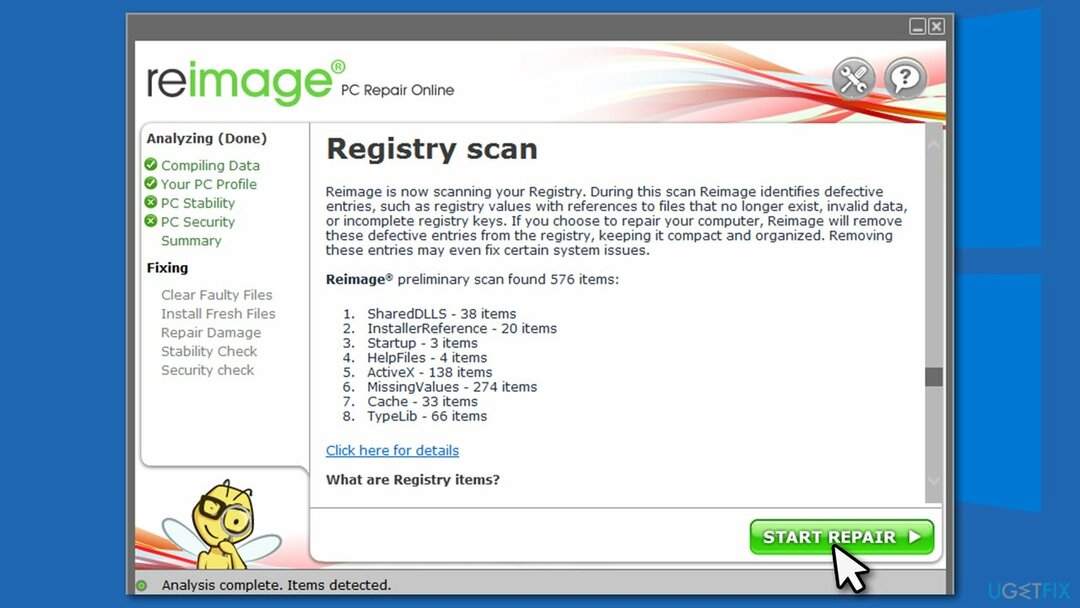
Способ 2. Запустить проверку системных файлов
Для восстановления поврежденной системы необходимо приобрести лицензионную версию Reimage Reimage.
- Тип cmd в поиске Windows
- Щелкните правой кнопкой мыши на Командная строка и выберите Запустить от имени администратора
- В новом окне введите sfc / scannow и нажмите Входить
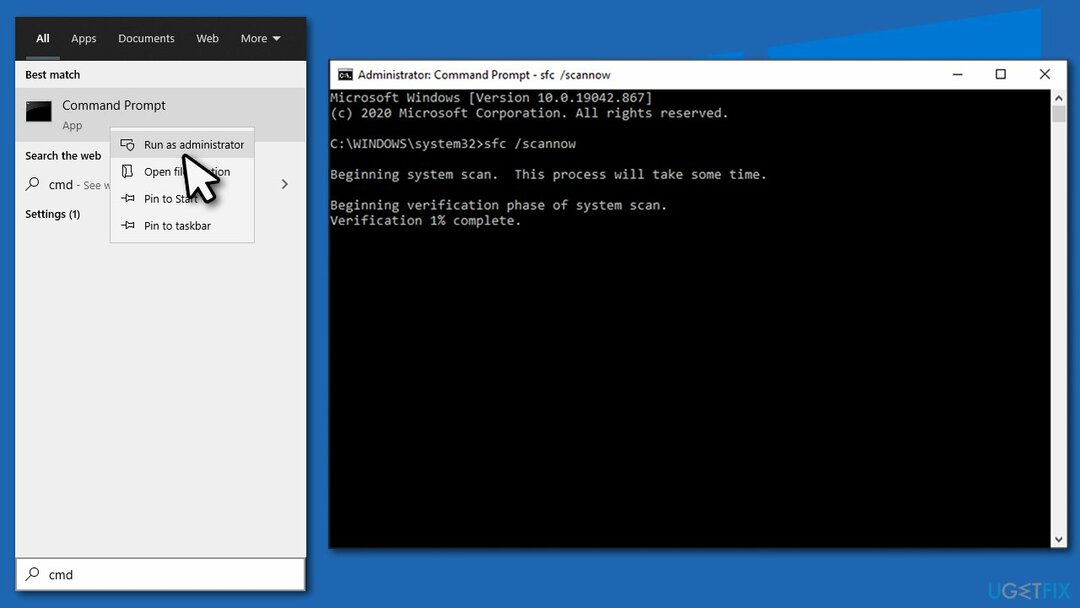
- Подождите, пока Windows завершит сканирование, а затем перезагрузите компьютер.
Если вам не удалось получить доступ к безопасному режиму, вы можете использовать командную строку после выбора Устранение неполадок> Дополнительные параметры> Командная строка в Расширенный запуск режим.
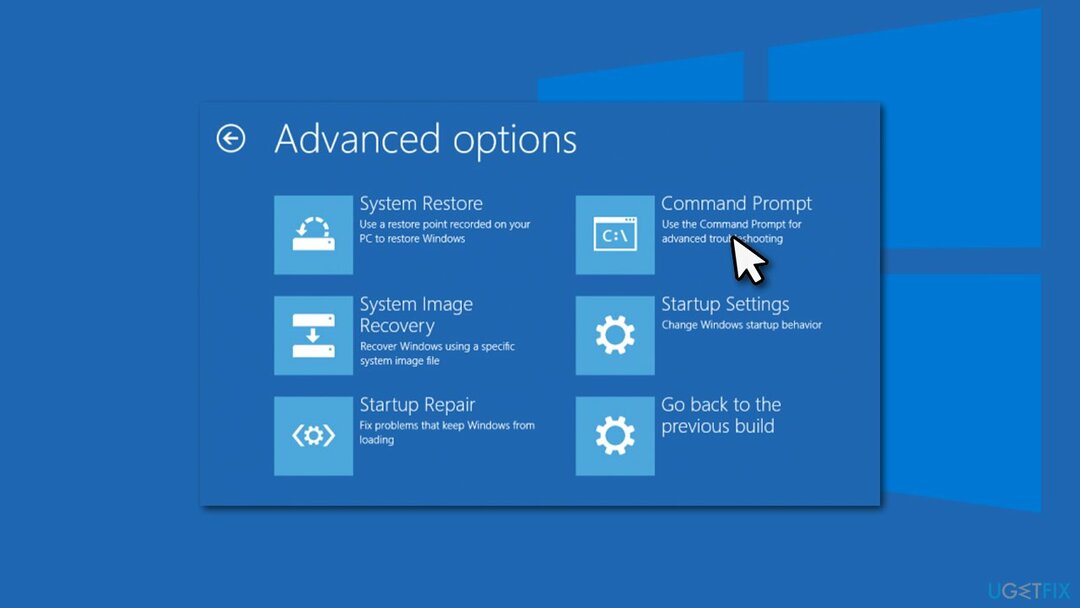
Способ 3. Проверьте свой диск на наличие ошибок
Для восстановления поврежденной системы необходимо приобрести лицензионную версию Reimage Reimage.
- Откройте командную строку и выполните следующие команды, нажав Входить после каждого:
bootrec.exe / rebuildbcd
bootrec.exe / fixmbr
bootrec.exe / fixboot
chkdsk C: / f / r -
Начать сначала ПК когда-то закончил.
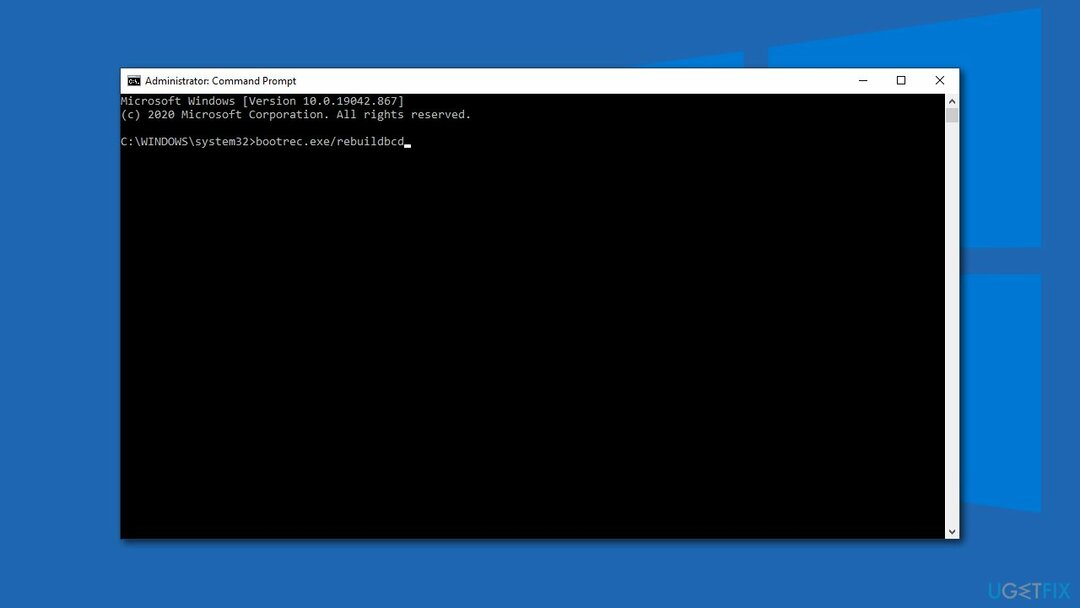
Способ 4. Удалить проблемный драйвер
Для восстановления поврежденной системы необходимо приобрести лицензионную версию Reimage Reimage.
Если ваша проблема возникла после того, как вы установили драйвер в вашей системе, вам следует удалить его. Вот как:
- Щелкните правой кнопкой мыши на Начинать и выбрать Диспетчер устройств
- Разверните раздел, из которого вы хотите удалить драйвер, например, Другие устройства
- Здесь щелкните устройство правой кнопкой мыши и выберите Удалить устройство
- Выбирать Удалите программное обеспечение драйвера для этого устройства и щелкните Удалить
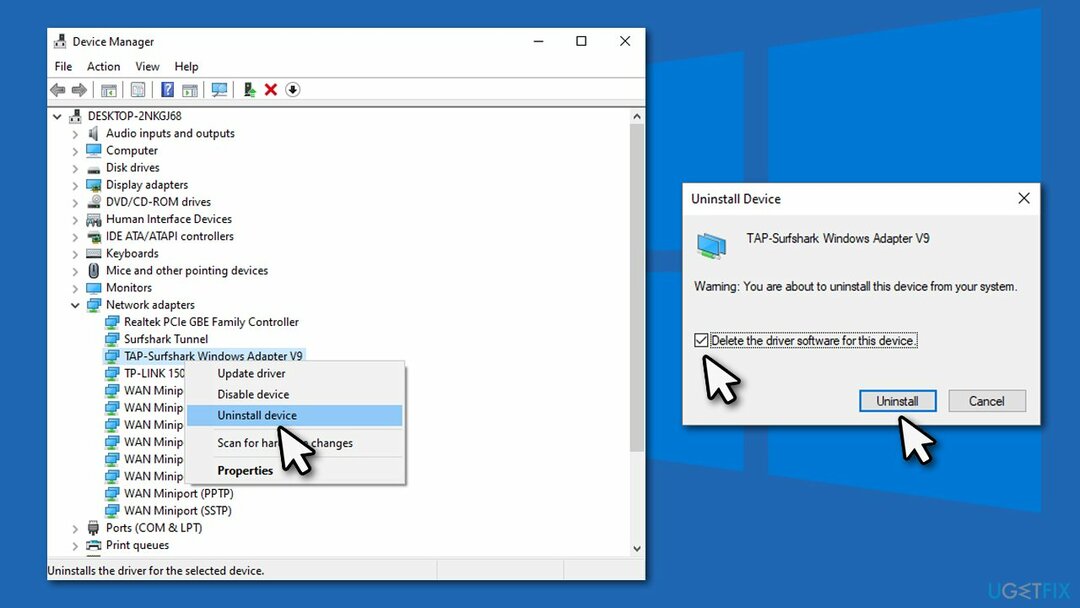
- Начать сначала ваш компьютер.
Мы настоятельно рекомендуем вам использовать автоматическое обновление драйверов. DriverFix чтобы предотвратить установку неправильных или поврежденных драйверов в будущем. Фактически, драйверы могут быть основной причиной BSOD, таких как НАРУШЕНИЕ ВЕРИФЕРА ДРАЙВЕРА DMA, ПЛОХОЙ БАССЕЙН, или Тайм-аут PDC WATCHDOG.
Метод 5. Используйте инструмент создания Windows Media
Для восстановления поврежденной системы необходимо приобрести лицензионную версию Reimage Reimage.
Для этого метода вам нужно будет создать загрузочный носитель с рабочего компьютера.
- Скачать Установочный носитель Windows 10 с официальный сайт Microsoft
- Запустите установщик, примите Условия и выберите Следующий
- Выбирать Создайте установочный носитель (USB-накопитель, DVD или файл ISO) для другого ПК. > Следующий
- Выбирать флешка (убедитесь, что к ПК подключен USB)
- Теперь следуйте инструкциям на экране, и как только появится возможность выбрать стиль раздела, выберите UEFI
- Следуйте инструкциям на экране, чтобы завершить процесс
- Теперь подключите USB к ПК, с которым у вас возникли проблемы.
- Загрузиться в BIOS (обычно путем нажатия F2, F8, F12, Del, или другой ключ несколько раз) и перейдите к Меню загрузки
- Здесь выберите Приоритет загрузки вариант и установите его на USB
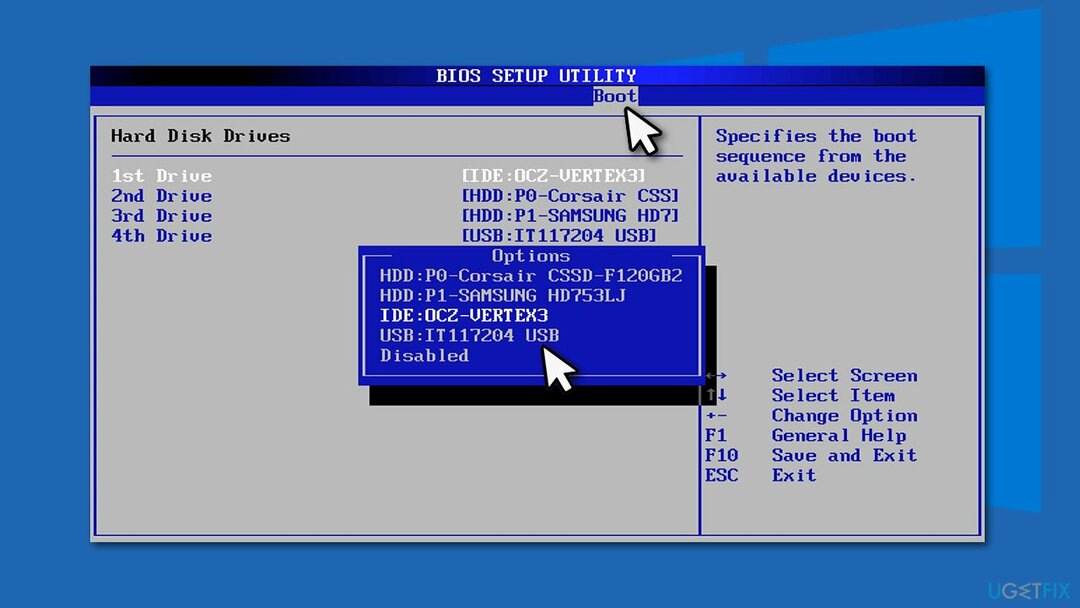
- Начать сначала ПК
- Нажмите Почини свой компьютер в нижнем левом углу, а затем выберите Расширенные опции
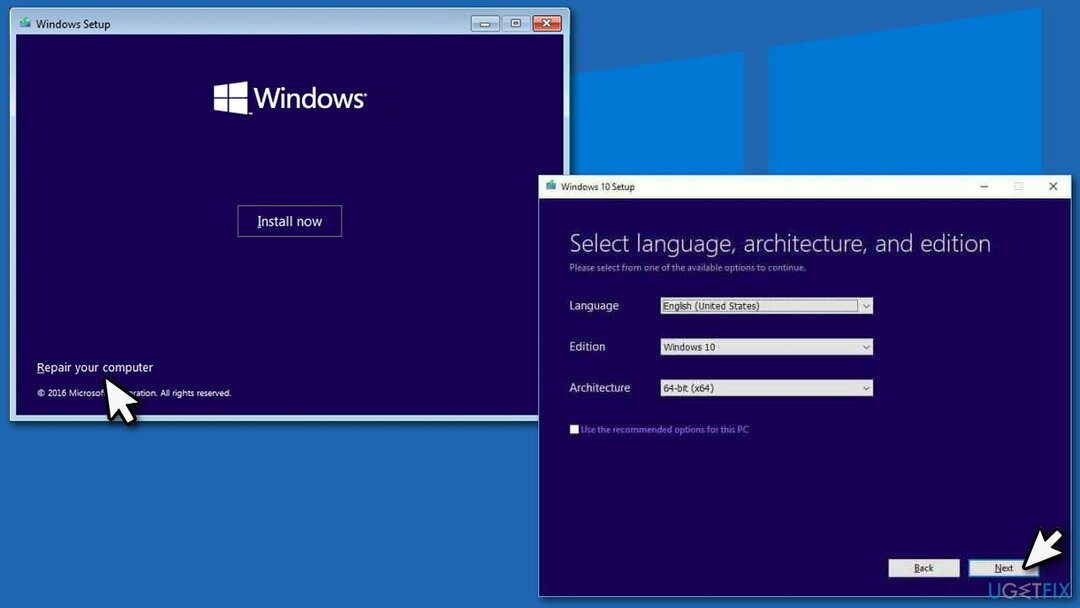
- Здесь выберите Устранение неисправностей> Автоматический ремонт.
Исправляйте ошибки автоматически
Команда ugetfix.com делает все возможное, чтобы помочь пользователям найти лучшие решения для устранения их ошибок. Если вы не хотите бороться с методами ручного ремонта, используйте автоматическое программное обеспечение. Все рекомендованные продукты были протестированы и одобрены нашими профессионалами. Инструменты, которые можно использовать для исправления ошибки, перечислены ниже:
Предложение
сделай это сейчас!
Скачать FixСчастье
Гарантия
сделай это сейчас!
Скачать FixСчастье
Гарантия
Если вам не удалось исправить ошибку с помощью Reimage, обратитесь за помощью в нашу службу поддержки. Сообщите нам все подробности, которые, по вашему мнению, нам следует знать о вашей проблеме.
Этот запатентованный процесс восстановления использует базу данных из 25 миллионов компонентов, которые могут заменить любой поврежденный или отсутствующий файл на компьютере пользователя.
Для восстановления поврежденной системы необходимо приобрести лицензионную версию Reimage инструмент для удаления вредоносных программ.

VPN имеет решающее значение, когда дело доходит до конфиденциальность пользователя. Онлайн-трекеры, такие как файлы cookie, могут использоваться не только платформами социальных сетей и другими веб-сайтами, но также вашим интернет-провайдером и правительством. Даже если вы примените самые безопасные настройки через веб-браузер, вас все равно можно будет отслеживать через приложения, подключенные к Интернету. Кроме того, браузеры, ориентированные на конфиденциальность, такие как Tor, не являются оптимальным выбором из-за пониженной скорости соединения. Лучшее решение для вашей максимальной конфиденциальности - это Частный доступ в Интернет - быть анонимным и безопасным в сети.
Программное обеспечение для восстановления данных - один из вариантов, который может вам помочь восстановить ваши файлы. После удаления файла он не исчезает в воздухе - он остается в вашей системе до тех пор, пока поверх него не записываются новые данные. Восстановление данных Pro это программа для восстановления, которая ищет рабочие копии удаленных файлов на вашем жестком диске. Используя этот инструмент, вы можете предотвратить потерю ценных документов, школьных заданий, личных фотографий и других важных файлов.